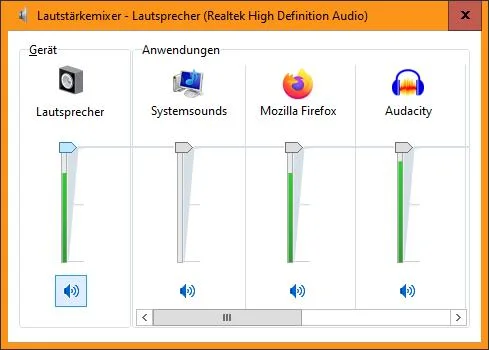Musik über Soundkarte aufnehmen ohne mitzuhören
Hallo,
ich möchte gerne ein Musikstück aufnehmen, welches über meinen Browser abgespielt wird.
Dabei möchte ich natürlich nicht über das Mikro vom Laptop aufnehmen, sondern direkt über die Soundkarte.
Die Aufnahme wird dann über das Programm "Audacity" ausgeführt.
Während der Aufnahme höre ich die Musik dann auch über die Lautsprecher des Laptops.
Genau das möchte ich verhindern, aber finde hierfür merkwürdiger Weise keine Lösung, die funktioniert.
Wenn ich über die Soundeinstellungen oder über den Lautstärkemixer beim Browser auf das LS-Symbol klicke, hört man den Ton auch nicht mehr. ABER dann wird von Audacity auch nichts mehr aufgenommen.
Ebenso ist es, wenn ich im Browser (Firefox) einfach den Tab stummschalte.
Ich habe sogar mal testweise einen Kopfhörer ans Laptop angeschlossen, damit man den Sound außen nicht mehr hört. Ja... das funktioniert... aber aufgenommen wird auch dann nichts mehr
Ich habe eine Menge Tipps über Google gefunden, aber sämtliche Tipps bringen den gleichen Effekt.
Zwar kann ich den Ton vom Laptop unterbinden... aber dann wird auch nichts mehr von Audacity aufgezeichnet.
Sorry, aber ich bin gerade wirklich dabei, schon an meinem Verstand zu zweifeln
Es muss doch möglich sein, die Lautsprecher des Laptops auszuschalten und dabei dennoch eine Aufnahme über die Soundkarte fortzuführen... oder bin ich jetzt komplett daneben?
Vielleicht gibt es ja auch direkt in Audacity noch Einstellungen, die das ermöglichen, die ich aber nicht kenne...
Bin gespannt auf Eure Tipps.
Viele Grüße,
BN
ich möchte gerne ein Musikstück aufnehmen, welches über meinen Browser abgespielt wird.
Dabei möchte ich natürlich nicht über das Mikro vom Laptop aufnehmen, sondern direkt über die Soundkarte.
Die Aufnahme wird dann über das Programm "Audacity" ausgeführt.
Während der Aufnahme höre ich die Musik dann auch über die Lautsprecher des Laptops.
Genau das möchte ich verhindern, aber finde hierfür merkwürdiger Weise keine Lösung, die funktioniert.
Wenn ich über die Soundeinstellungen oder über den Lautstärkemixer beim Browser auf das LS-Symbol klicke, hört man den Ton auch nicht mehr. ABER dann wird von Audacity auch nichts mehr aufgenommen.
Ebenso ist es, wenn ich im Browser (Firefox) einfach den Tab stummschalte.
Ich habe sogar mal testweise einen Kopfhörer ans Laptop angeschlossen, damit man den Sound außen nicht mehr hört. Ja... das funktioniert... aber aufgenommen wird auch dann nichts mehr
Ich habe eine Menge Tipps über Google gefunden, aber sämtliche Tipps bringen den gleichen Effekt.
Zwar kann ich den Ton vom Laptop unterbinden... aber dann wird auch nichts mehr von Audacity aufgezeichnet.
Sorry, aber ich bin gerade wirklich dabei, schon an meinem Verstand zu zweifeln
Es muss doch möglich sein, die Lautsprecher des Laptops auszuschalten und dabei dennoch eine Aufnahme über die Soundkarte fortzuführen... oder bin ich jetzt komplett daneben?
Vielleicht gibt es ja auch direkt in Audacity noch Einstellungen, die das ermöglichen, die ich aber nicht kenne...
Bin gespannt auf Eure Tipps.
Viele Grüße,
BN
Bitte markiere auch die Kommentare, die zur Lösung des Beitrags beigetragen haben
Content-ID: 672729
Url: https://administrator.de/forum/musik-ueber-soundkarte-aufnehmen-ohne-mitzuhoeren-672729.html
Ausgedruckt am: 26.07.2025 um 08:07 Uhr
34 Kommentare
Neuester Kommentar
WASAPI Interface in Audacity oder virtuelles Audio Kabel
delamar.de/faq/windows-sound-aufnehmen-39028/#wasapi
vb-audio.com/Cable/
delamar.de/faq/windows-sound-aufnehmen-39028/#wasapi
vb-audio.com/Cable/
Also der Browser sollte in diesem Setup nichts mit der Aufnahme zu tun haben, da ist noch mehr im Busch verkehrt.
Es geh hier eigentlich ums Rippen von Musik. Von daher ist es erstmal normal, dass nur das aufgenommen wird, was tatsächlich übers Ausgabegerät rauskommt. Stellt man das stumm, "hört" Audacity dann auch nix.Daher gibt es ja die Funktion des Loopbacks.
Zitat von @BN2023:
Dabei möchte ich natürlich nicht über das Mikro vom Laptop aufnehmen, sondern direkt über die Soundkarte.
Welche Soundkarte?Welche Treiber?
Welcher Anschluß / Anschlußform?
Kann die Soundkarte dies überhaupt?
Du solltest schon wissen, wie man eine Frage richtig stellt.
Viele Grüße,
BN
BN
Gruss Penny.
Mein System ist Windows 11. Vielleicht sagt das noch was aus...?
Was für ein Windows 11?
Welche Buildversion?
Auch hier: Wie man eine Frage richtig stellt.
Gruss Penny.
Dass es Win11 ist, habe ich oben auch schon geschrieben.
Nicht nur meckern... auch selbst mal lesen
Ach nee, Windows 11 gibt es viele. Home, Pro, Education, LTSc, IoT Enterprise, usw.Nicht nur meckern... auch selbst mal lesen
Buildversionen gibt es viele.
Also greife Dir selbst an die Nase.
Gilt auch für die Soundkarte:
- Intern
- Extern
- Welcher Hersteller
- Welches Modell?
Gruss Penny.
uniconverter.wondershare.de/youtube/record-youtube-audio-audacit ...
@Vorgang hat es ja schon geschrieben. Wichtig ist halt der Loopback.
Und nein, du gibst so gar keine Infos, wodurch man auch nur raten kann, was da bei dir hilft. Aber: wenn die einfachen Schritte nicht klappen, dann ist eher dein System verkorkst. Falsche/veraltete Treiber (du schreibst ja nix dazu), vealtete Version Audacity (auch da weiß man nicht, was du genau nutzt) sonstige Tools und Helferlein, die schon installiert sind, und und und
@Vorgang hat es ja schon geschrieben. Wichtig ist halt der Loopback.
Und nein, du gibst so gar keine Infos, wodurch man auch nur raten kann, was da bei dir hilft. Aber: wenn die einfachen Schritte nicht klappen, dann ist eher dein System verkorkst. Falsche/veraltete Treiber (du schreibst ja nix dazu), vealtete Version Audacity (auch da weiß man nicht, was du genau nutzt) sonstige Tools und Helferlein, die schon installiert sind, und und und
StereoMix siehst du nur wenn MME genutzt wird statt WASAPI (Je nach Treiber verfügbar), ansonten steht hier ja alles nötige, auch das mit dem Windows-Mixer wenn man nicht mithören will...
Audacity - Recording Computer Playback on Windows
Audacity - Recording Computer Playback on Windows
Nimm ClipGrab und gut iss.
clipgrab.org/de
Nimm den Link unter den farbigen Buttons: Download version without third-party offers.
Dann gibst Du dort die Webseite ein auf der Du den Track hörst und du hast es in wenigen Sekunden herunter geladen - in unveränderter Qualität und auch ohne was zu hören.
clipgrab.org/de
Nimm den Link unter den farbigen Buttons: Download version without third-party offers.
Dann gibst Du dort die Webseite ein auf der Du den Track hörst und du hast es in wenigen Sekunden herunter geladen - in unveränderter Qualität und auch ohne was zu hören.
Oder der Konsoler nimmt gleich
github.com/yt-dlp/yt-dlp
Das nutzt Clipgrab auch im Backend und legt nur ne GUI drüber
github.com/yt-dlp/yt-dlp
Das nutzt Clipgrab auch im Backend und legt nur ne GUI drüber
Wäre es ggf. theoretisch denkbar, dass das Problem damit zusammenhängt, dass ich Zuhause einen großen Monitor an meinem Laptop angeschlossen habe (per HDMI-Kabel)
Da HDMI auch Audio überträgt könnte es sein, dass du da ein andres Gerät als Aufnahmequelle angeben musst. Kommt halt drauf an, wie das alles bei dir konfiguriert ist.
Vielleicht bin ich da als Ex-DJ überempfindlich, aber mich würde mich wahnsinnig machen, wenn die Qualität bei jedem Download verändert wird. Komprimiertes .mp3 zur Soundkarte schicken bedeutet, dass es in 44kHz oder 48kHz entkomprimiert werden muss. Nach dem Aufnehmen vermutlich wieder in mp3 zurück also neu komprimieren. Eine doppelte Umwandlung ist für geübte Ohren und bei einer guten Anlage sehr wohl zu hören. Selbst wenn man es nicht mehr in mp3 zurück wandelt, dann hat man eine 10x größere .wave Datei in einer 10x kleineren .mp3 Qualität. Dann wird auch noch die Lautstärke verändert (je nach Position des Lautstärkereglers im Windows) und der Pegel der Aufnahme entspricht nicht mehr dem Mastering Standard. Jeder aufgenommene Track klingt dann unterschiedlich laut, je nach dem mit welcher Laufstärke man an diesem Tag eine PC Lautsprecher hatte. Dann haben sie Soundkarten auch noch versteckte Einstellungen für Raumklang und sowie Rauschunterdrückung. Das wird alles mit aufgenommen.
Deswegen würde ich den direkten Download einer Aufnahme aus dem Browser auf jeden Fall bevorzugen.
Vielleicht magst Du sagen, die Qualität ist ausreichend. Das sagt man nur so lange, bis man einen ordentlichen A-B Vergleich hört. Dann willst Du nicht mehr zurück
Deswegen würde ich den direkten Download einer Aufnahme aus dem Browser auf jeden Fall bevorzugen.
Vielleicht magst Du sagen, die Qualität ist ausreichend. Das sagt man nur so lange, bis man einen ordentlichen A-B Vergleich hört. Dann willst Du nicht mehr zurück
Wenn man nach YT Downloader googelt, findet man meistens Testversionen mit Kaufzwang.
Deswegen auch mein Hinweis mit dem Clipgrab Downloadlink unter den zwei bunten Download Buttons auf der Clipgrab Seite. Dieser nervt nie, nur ab und zu möchte er den yt-dlp dahinter updaten und deswegen neu starten. Ich denke Du wirst zufrieden sein.
Deswegen auch mein Hinweis mit dem Clipgrab Downloadlink unter den zwei bunten Download Buttons auf der Clipgrab Seite. Dieser nervt nie, nur ab und zu möchte er den yt-dlp dahinter updaten und deswegen neu starten. Ich denke Du wirst zufrieden sein.
Wenn es das denn nun war als Lösung bitte deinen Thread dann auch als erledigt schliessen!
Wie kann ich einen Beitrag als gelöst markieren?
Wie kann ich einen Beitrag als gelöst markieren?